php小編百草為您介紹Word護眼設定方法。隨著人們長時間使用電子設備的增多,護眼成為一個重要議題。在Word中,我們可以透過簡單設定來減輕眼睛疲勞。調整文件背景顏色、字體大小和亮度等,都是有效的護眼方法。此外,利用Word自帶的閱讀模式和暗色模式也能有效保護視力。透過合理設置,讓您在使用Word時保護好自己的眼睛健康。
新版本的WPS Office在選單列中新增了【護眼模式】選項,使用者可以在文件介面中輕鬆找到並啟用。此模式將文件背景切換為護眼模式,但不會影響列印結果的品質。

如果我們沒有上述操作軟體,我們可以做如下操作,開啟word護眼模式。
1、我們先開啟一個word文檔,在word中選擇選單列中的【設計】。
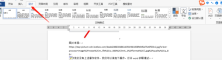
2、之後選取工具列中【頁面顏色】。

3、我們在下拉選項中選擇【其他顏色】,之後進行自定義,這裡需要如下設定:顏色模式為“RGB”,並設定紅色為199 、綠色為237、藍色為204。

4、之後設定完成後,我們點選【確定】,這是你會發現word文件的介面已經變成護眼的綠色系,讓人有種眼睛得到舒緩的感覺。如下圖所示:

word護眼設定你學會了嗎?如果我們沒有很新版的辦公室軟體直接開啟,可以記住顏色設定參數,隨時進行介面調整,讓word護眼效果開啟。
以上是word護眼怎麼設定的詳細內容。更多資訊請關注PHP中文網其他相關文章!
 用公式或樞軸表計算Excel中的獨特和獨特的值Apr 23, 2025 am 11:21 AM
用公式或樞軸表計算Excel中的獨特和獨特的值Apr 23, 2025 am 11:21 AM本教程向您展示瞭如何使用公式和透視物在Excel中計算獨特和不同的值。 我們將介紹計算唯一名稱,文本,數字和對案例敏感的值,以及處理空白單元格。 “ u
 計數和計數功能在Excel中計算細胞Apr 23, 2025 am 10:46 AM
計數和計數功能在Excel中計算細胞Apr 23, 2025 am 10:46 AM本教程提供了對Excel的計數和Counta功能的簡潔概述,說明了它們在實際示例中的使用。 您還將學習如何根據特定標準來利用計數細胞的尺寸。 Excel在NU上表現出色
 樞紐函數與樞紐:您應該在Excel中使用哪個?Apr 23, 2025 am 01:07 AM
樞紐函數與樞紐:您應該在Excel中使用哪個?Apr 23, 2025 am 01:07 AMExcel的樞紐函數與樞紐:詳細比較 Excel提供了兩個強大的工具,用於數據摘要和重組:樞紐函數和樞紐。 小組和匯總數據以進行詳細分析,但它們的用法dif
 如何在Excel中製作直方圖Apr 22, 2025 am 10:33 AM
如何在Excel中製作直方圖Apr 22, 2025 am 10:33 AM本教程探討了在Excel中創建直方圖的三種不同方法:利用分析工具的直方圖工具,採用頻率或計功能以及使用PivoTcharts。 在Excel中創建基本圖表的同時是Strai
 Outlook簽名:如何製作,添加和更改Apr 22, 2025 am 09:54 AM
Outlook簽名:如何製作,添加和更改Apr 22, 2025 am 09:54 AM該綜合指南提供了分步說明,用於在Microsoft Outlook中創建和管理專業電子郵件簽名。 了解如何在所有Outlook版本中使用圖像,可點擊鏈接等製作引人入勝的簽名(I
 excel sum公式到總計列,行或僅可見單元格Apr 22, 2025 am 09:17 AM
excel sum公式到總計列,行或僅可見單元格Apr 22, 2025 am 09:17 AM本教程演示瞭如何使用Autosum功能和列,行和選定範圍的自定義總和公式計算Excel中的總和。 它還涵蓋僅求和可見的單元格,計算跑步總計,跨多個紙總結
 如何在Excel中自動Apr 22, 2025 am 09:05 AM
如何在Excel中自動Apr 22, 2025 am 09:05 AM該簡潔的指南解釋了Excel的Autosum功能及其有效用途。學會快速匯總列,行或可見單元格,並對常見的自動庫問題進行故障排除。 Excel的總和功能非常受歡迎,促使Microsoft包括DED
 Excel Switch功能 - 嵌套if語句的緊湊形式Apr 22, 2025 am 09:04 AM
Excel Switch功能 - 嵌套if語句的緊湊形式Apr 22, 2025 am 09:04 AM本文介紹了Excel Switch函數,解釋其語法並演示其在簡化嵌套IF語句中的複合物中的用途。 如果您在公式中掙扎著冗長的嵌套,則開關功能提供了重要的時間


熱AI工具

Undresser.AI Undress
人工智慧驅動的應用程序,用於創建逼真的裸體照片

AI Clothes Remover
用於從照片中去除衣服的線上人工智慧工具。

Undress AI Tool
免費脫衣圖片

Clothoff.io
AI脫衣器

Video Face Swap
使用我們完全免費的人工智慧換臉工具,輕鬆在任何影片中換臉!

熱門文章

熱工具

SAP NetWeaver Server Adapter for Eclipse
將Eclipse與SAP NetWeaver應用伺服器整合。

MantisBT
Mantis是一個易於部署的基於Web的缺陷追蹤工具,用於幫助產品缺陷追蹤。它需要PHP、MySQL和一個Web伺服器。請查看我們的演示和託管服務。

Atom編輯器mac版下載
最受歡迎的的開源編輯器

Dreamweaver Mac版
視覺化網頁開發工具

SublimeText3 Linux新版
SublimeText3 Linux最新版





